Cómo instalar MariaDB en Debian 11
MariaDB es un servidor SQL robusto, escalable y fiable que lleva más de 4 años de desarrollo activo. Es un sustituto mejorado y directo del sistema de gestión de bases de datos relacionales MySQL, pero con más funciones, nuevos motores de almacenamiento, menos errores y mejor rendimiento.
Los desarrolladores originales de MySQL fundaron MariaDB en 2009 como una bifurcación del proyecto, ya desaparecido, tras la preocupación por la adquisición de MySQL por parte de Oracle.
En 2010, Sun Microsystems (que había sido adquirida previamente por Oracle Corp.) cedió su negocio de código abierto a una nueva filial llamada «Oracle America», que iba a ser dirigida por Thomas Kurian, antiguo jefe de la unidad Solaris de Sun.
«MariaDB» lleva el nombre de la hija del cofundador Michael Widenius, María.
MariaDB está escrita en su mayor parte en C/C++, con partes de bajo nivel escritas en lenguaje ensamblador para su optimización, y algunas partes clave del servidor, como el analizador de consultas, siguen escritas en el dialecto estándar «de facto» de SQL de MySQL, que permite el uso de lenguajes procedimentales como Perl y Python para acceder a las bases de datos desnormalizadas.
En general, MariaDB muestra una mayor velocidad y eficiencia que MySQL, pero es aconsejable hacer una prueba para tu sitio específico antes de hacer el cambio desde MySQL.
En una prueba realizada por W3Tech, MariaDB resultó ser un 30% más rápida que MySQL cuando se trataba de conjuntos de datos pequeños y grandes. En otra prueba, MariaDB mostró una mejora del 20% en la velocidad en comparación con MySQL cuando se trabajaba con 1 GB de datos. Cuando la cantidad de datos se incrementó a 10 GB, MariaDB demostró ser un enorme 80% más rápido en comparación con MySQL.
Requisitos previos
Para instalar MariaDB en Debian 11, necesitas tener
- Un servidor con Debian 11.
- Acceso root al servidor.
- Requisitos de hardware: 1 núcleo de CPU es más que suficiente para un servidor de bases de datos. 512 MB de RAM y 1 GB de disco duro son suficientes para un mínimo de datos.
Actualizar el sistema
Es importante actualizar el sistema en tu ordenador. A menudo, una actualización de Linux introducirá nuevas funciones y mejoras o resolverá un error que ha sido reportado por un usuario. Es una buena idea aplicar una actualización del sistema tan pronto como esté disponible para que puedas aprovechar los nuevos parches de seguridad y otras mejoras que pueda tener el software.
Ejecuta el siguiente comando para actualizar tu sistema.
sudo apt-get update && sudo apt-get upgrade -y
Una vez completada la actualización del sistema, ejecuta el siguiente comando para instalar los paquetes necesarios.
sudo apt-get install software-properties-common dirmngr gnupg2 -y
sudo apt-get install apt-transport-https wget curl -y
Instalar MariaDB en Debian 11
Como siempre, podemos instalar MariaDB directamente desde el repositorio. Utilizaremos el gestor de paquetes por defecto de Debian 11 para instalar MariaDB, ya que es el método más recomendado. Sin embargo, es posible que no tengas acceso a la última versión de MariaDB si no forma parte de los repositorios oficiales.
Ejecuta el siguiente comando para mostrar los repositorios disponibles para MariaDB.
sudo apt search mariadb
La salida muestra el repositorio oficial de Debian, como se muestra a continuación. Verás muchos paquetes bajo el paraguas de MariaDB. Algunos son herramientas de administración, mientras que otros son componentes del propio software de la base de datos.
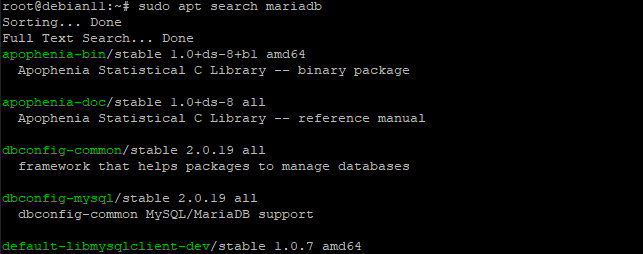
Ejecuta el siguiente comando para instalar MariaDB en Debian 11.
sudo apt-get install mariadb-server -y
Ejecuta el comando mariadb –version para comprobar si MariaDB está correctamente instalado. Cuando ejecutes el comando mariadb –version, el resultado debería ser el que se muestra a continuación. Ten en cuenta que los números de versión pueden ser diferentes.

Para iniciar, detener y reiniciar el servidor de bases de datos MariaDB, utiliza los siguientes comandos.
sudo systemctl start mariadb
sudo systemctl stop mariadb
sudo systemctl restart mariadb
Para que MariaDB se inicie automáticamente al arrancar el sistema, ejecuta el siguiente comando.
sudo systemctl enable mariadb
MariaDB debería estar en marcha en este momento. Puedes comprobar si se está ejecutando ejecutando el siguiente comando.
sudo systemctl status mariadb
El comando devuelve el estado del servicio y su PID. El valor del campo PID debe coincidir con el ID del proceso al ejecutar el comando systemctl start mariadb anterior.
Ejemplo de salida:
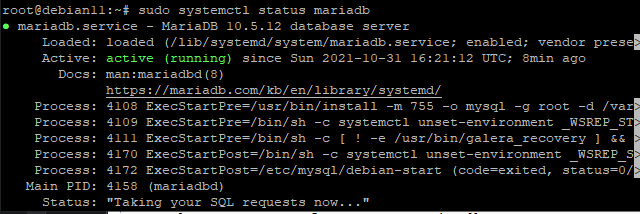
Para hacer una doble comprobación, puedes utilizar la herramienta mysqladmin para asegurarte de que MariaDB está en funcionamiento. mysqladmin es una herramienta cliente para comunicarse con el servidor de MariaDB y permitirte realizar tareas administrativas. Como comprobar la configuración del servidor, gestionar las bases de datos, administrar los usuarios y mucho más.
Por ejemplo, ejecuta el comando mysqladmin version para mostrar la versión del servidor MariaDB, el tiempo de actividad del servidor y otra información útil.
sudo mysqladmin version
Obtendrás una salida similar a la captura de pantalla siguiente.
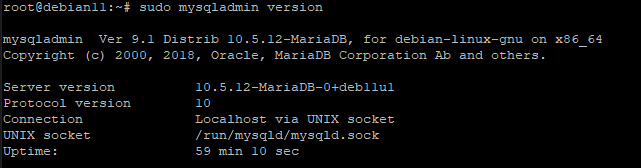
Asegurar MariaDB
Ahora que has instalado, iniciado y tienes un servidor MariaDB en funcionamiento. Es el momento de asegurar tu instalación. Cuando instalas MariaDB por primera vez, la configuración por defecto es débil, y debes tomar medidas inmediatas para asegurar tu instalación.
En primer lugar, vamos a ejecutar el script mysql_secure_installation, que se encuentra en el directorio /usr/bin. El script mysql_secure_installation es un método que ayuda a asegurar el servidor de bases de datos MariaDB.
Un administrador del sistema MariaDB puede ejecutar el script en el momento de la instalación o cuando se actualiza a una nueva versión. El script crea una nueva contraseña de root aleatoria para la base de datos MariaDB, elimina las cuentas de usuario anónimas y limita el acceso al servidor de la base de datos en función del nombre de host.
sudo /usr/bin/mysql_secure_installation
Se te pedirá que introduzcas la contraseña raíz de MariaDB. Deja la contraseña raíz vacía y pulsa Intro. Para el resto, simplemente introduce Y y pulsa Intro.
Ejemplo de salida:
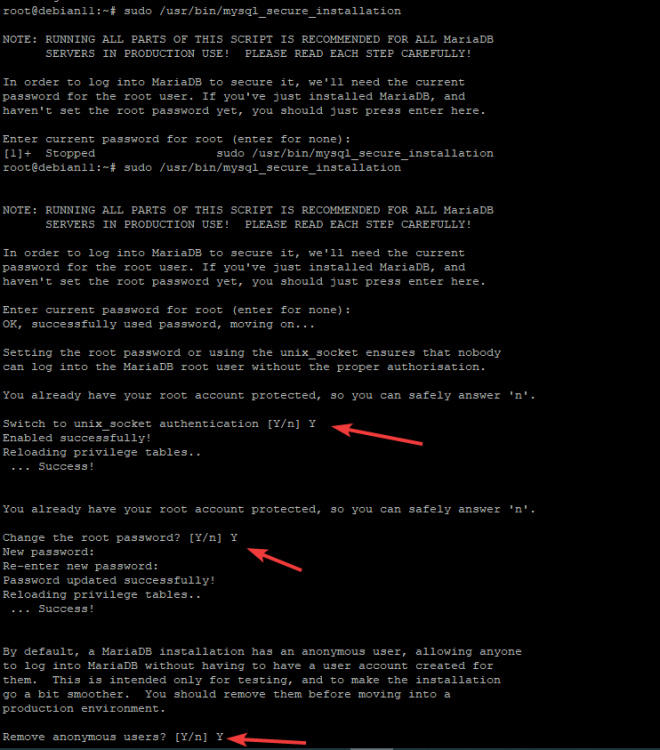
Accediendo a MariaDB
Ejecuta el siguiente comando para acceder al servidor MariaDB. Después de haber realizado el script mysql_secure_installation, tienes que proporcionar tu contraseña de root cuando accedas al servidor MariaDB. De lo contrario, obtendrás un error de acceso denegado.
Utilizaremos la opción -p con el comando mysql para decirle que pida la contraseña.
mysql -u root -p
Se te pedirá que introduzcas la contraseña de root de MariaDB, tras lo cual podrás acceder a tu servidor MariaDB.
![]()
Se te pedirá la contraseña de root de MariaDB. Introduce tu contraseña de root y pulsa la tecla Enter. Entonces entrarás en el shell de MariaDB. Tu shell cambiará a MariaDB> El prompt de la parte inferior muestra que estás dentro de un shell de MariaDB. Aquí es donde puedes introducir sentencias SQL para gestionar tu servidor MariaDB.
La salida también mostrará la versión de MariaDB utilizada. Esto es útil para los ingenieros de soporte cuando hacen preguntas sobre determinados fallos o errores.
Ejemplo de salida:

Por último, para salir del intérprete de comandos de MariaDB, escribe el siguiente comando y pulsa Intro.
quit;
o
exit;
Ejemplo de salida:

Creación de un nuevo usuario administrativo
Ahora que has entrado en el prompt de MariaDB, sigue adelante y crea un nuevo usuario administrativo. Este será el primer usuario que acceda a tu servidor MariaDB después de la instalación.
Ejecuta la siguiente sentencia para crear un nuevo usuario con el nombre de usuario howtoforge, y con la contraseña password123. Siéntete libre de cambiar el nombre de usuario y la contraseña para adaptarlos a tus necesidades.
GRANT ALL ON *.* TO 'howtoforge'@'localhost' IDENTIFIED BY 'password123' WITH GRANT OPTION;
A continuación, ejecuta la siguiente sentencia para recargar la tabla de privilegios. Esto permitirá que los privilegios nuevos o actualizados que acabas de añadir tengan efecto.
FLUSH PRIVILEGES;
Para probar el nuevo usuario que has creado, sal de tu shell actual de MariaDB y ejecuta la siguiente sentencia para iniciar sesión como el usuario recién creado.
El prompt cambiará para indicar el nombre de acceso del nuevo usuario howtoforge.
exit;
mysql -u howtoforge -p
Introduce la contraseña123 cuando se te pida y pulsa Intro. Ahora has iniciado la sesión en el servidor MariaDB como usuario administrativo howtoforge.
Ejemplo de salida:
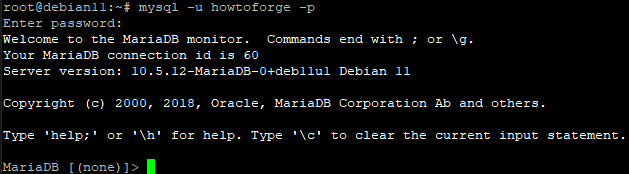
Conclusión
En este tutorial, has aprendido a instalar el servidor de bases de datos MariaDB en Debian 11. También has aprendido a asegurar tu instalación mediante el script mysql_secure_installation y a crear un nuevo usuario administrativo.
Ahora tienes un servidor MariaDB totalmente funcional que puede utilizarse como sustituto de MySQL. ¡Disfruta utilizando MariaDB!